5 способов исправить пароль iPhone, необходимый после обновления iOS
Появилось ли на вашем iPhone сообщение с просьбой ввести пароль после недавнего обновления iOS?
Это может быть очень неприятно, особенно если вы не можете вспомнить пароль своего устройства.
Но что, если у вас вообще не было возможности установить пароль для устройства? Вы, вероятно, сожалеете, что сначала обновили iOS на своем iPhone.
Хотя неясно, что могло вызвать эту проблему, есть обходные пути, которые вы можете попробовать. Это если вам нужно немедленно воспользоваться своим iPhone, что крайне важно в это кризисное время. Но, конечно, нужно решить этот вопрос навсегда.
Именно об этом мы и поговорим сегодня в нашей статье. Поскольку у всех разные сценарии, мы включаем все возможные исправления, которые могут быть применимы к вашему iPhone. Надеемся, что к концу этого поста вы узнаете, как решить проблему, требующую пароля вашего iPhone.
Давайте приступим к делу!
1. Попробуйте использовать общий пароль.
Возможно, вы не помните, как раньше настраивали пароль вашего устройства.
Есть предположения, что ваш iPhone использует пароль по умолчанию, если вы сами не выбираете свой собственный пароль. Однако это не относится к Apple, поскольку они не выпустили никакой официальной документации, подтверждающей это. Код доступа iPhone устанавливается и генерируется исключительно пользователем.
Теперь есть вероятность, что вы могли использовать обычную комбинацию цифр в качестве пароля. Но перед этим вам необходимо проверить, используете ли вы код-пароль из 4-значной или 6-значной комбинации цифр.
Если вы используете iOS 9 или более позднюю версию, по умолчанию используется 6-значный код доступа. Это также верно, если вы включили двухфакторную аутентификацию.
Вот обычная комбинация 4-значных и 6-значных паролей:
- 1234/123456
- 0000 / 000000
- 1111 / 111111
- 2222/222222
- 2580
- 0852
- Комбинация даты рождения мм/дд или мм/дд/гг
Вы заметите, что многие используют одни и те же номера неоднократно. Список может продолжаться от комбинаций 0000/000000 до 9999/999999.
Но не используйте все эти пароли постоянно, потому что вы можете быть заблокированы на своих устройствах. Выбирайте только те, которые у вас, скорее всего, настроены. Мы обнаружили, что некоторым пользователям, которые были заблокированы, удалось войти, протестировав общий метод пароля.
2. Несколько раз перезагрузите iPhone.
Перезагрузка iPhone поможет вернуть настройки в нормальное состояние, когда ваше устройство перегружено. Если вы настроили свое устройство на неиспользование пароля, его следует удалить после перезагрузки.
Вот как вы можете перезагрузить свой iPhone:
- Нажмите и удерживайте кнопку питания вашего iPhone, пока не появится всплывающее окно «Слайд для выключения».
- После этого удерживайте ползунок Power Slider на экране и перетащите его вправо. Экран вашего iPhone станет черным, а затем полностью выключится.
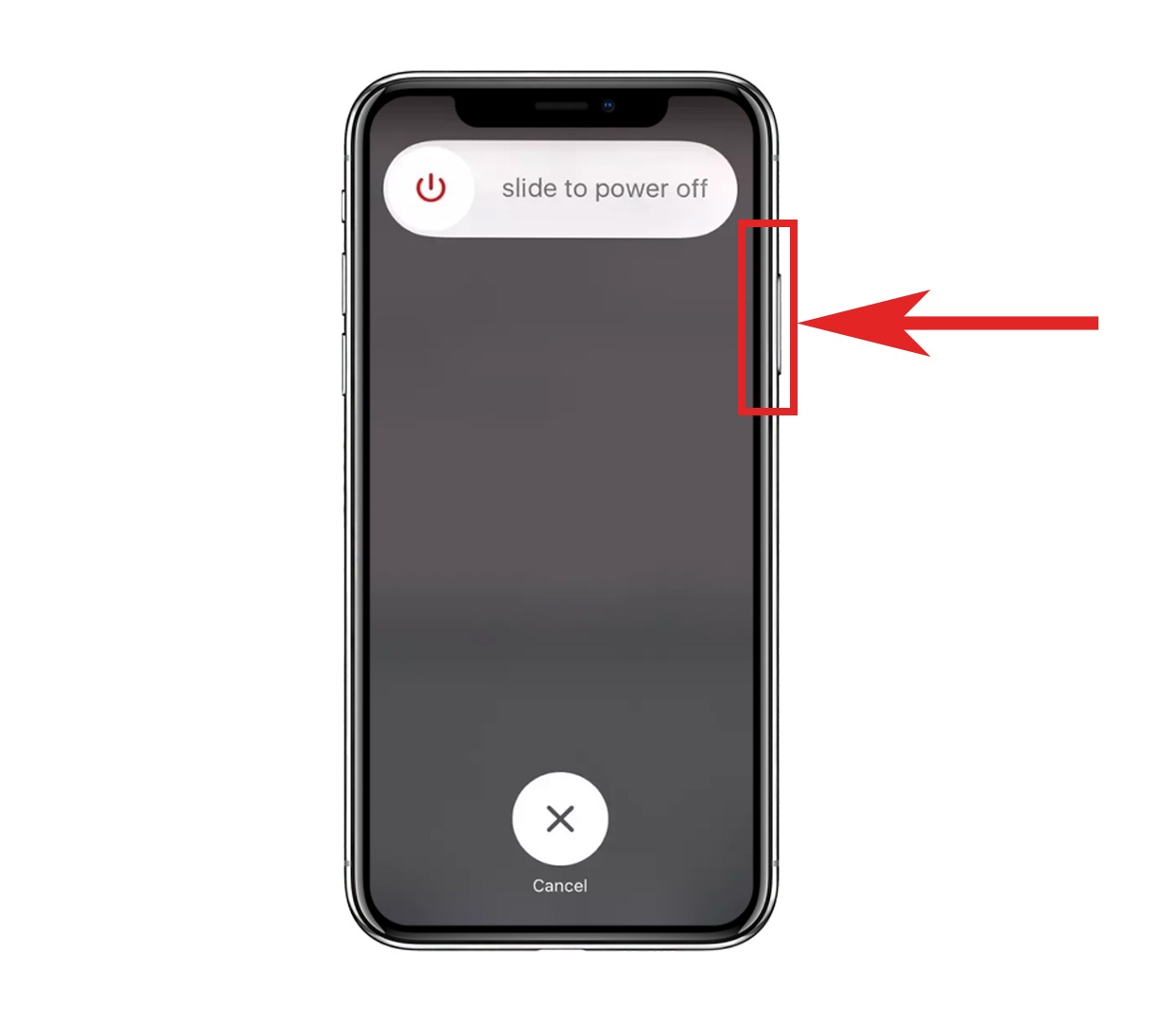
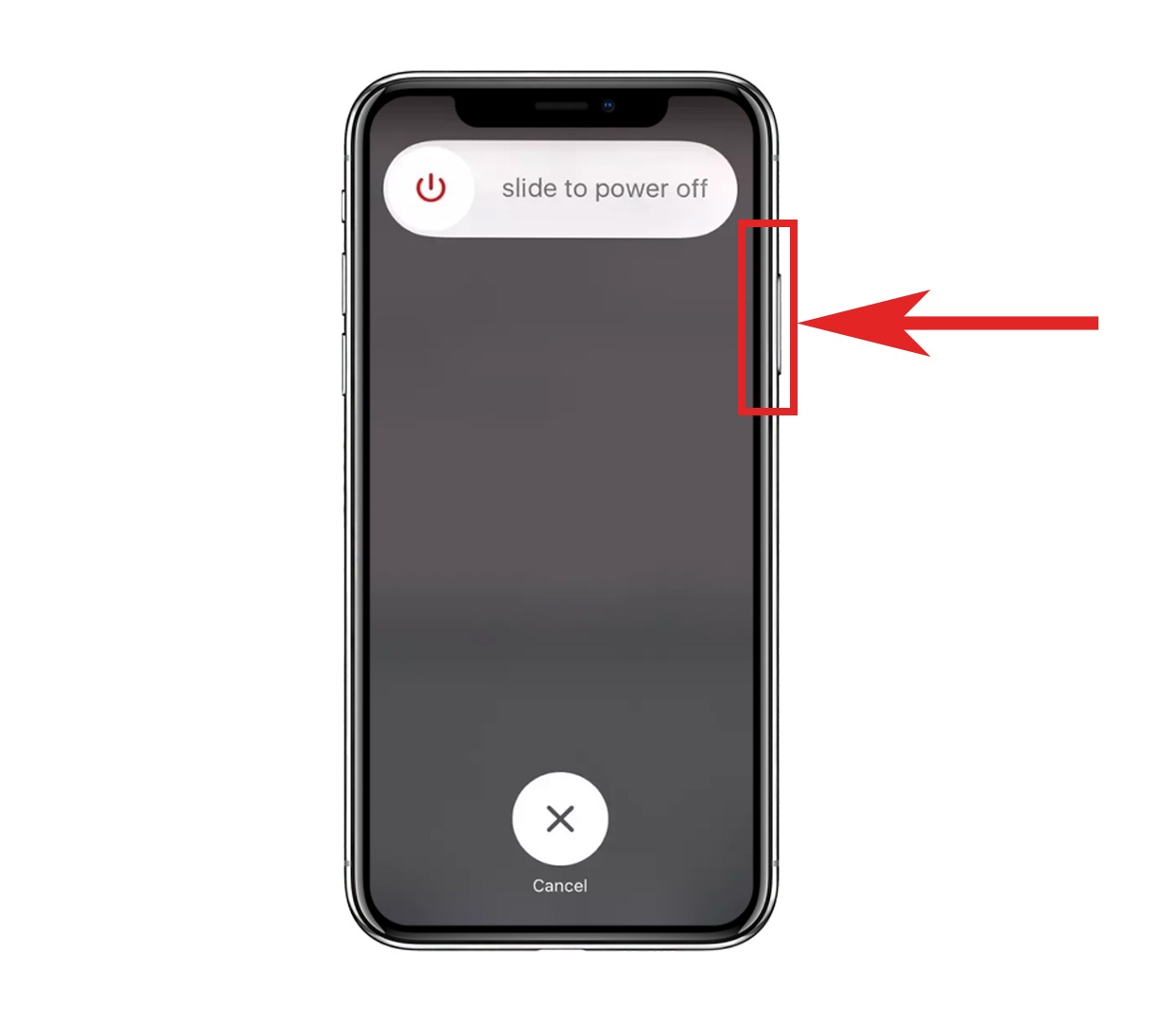
- Подождите не менее 1 минуты, а затем нажимайте кнопку питания iPhone, пока экран снова не включится.
После перезагрузки iPhone попробуйте еще раз войти в систему на своем iPhone и посмотрите, будет ли вам предложено повторно ввести пароль.
3. Восстановите iPhone с помощью компьютера.
Если вы забыли свой пароль, вам придется удалить его со своего устройства. Единственный способ сделать это — восстановить ваш iPhone. Фактически, это решение, которое мы сочли эффективным для решения проблемы, связанной с требованием пароля iPhone.
Один из способов сделать это — использовать компьютер. Но прежде чем продолжить, убедитесь, что вы сделали резервную копию своего iPhone для обеспечения безопасности данных.
Вот как вы можете это сделать:
- Сначала обязательно отключите iPhone от компьютера.
- Также обновите последняя версия iTunesили, если вы используете приложение Finder, обновите его до последняя версия macOS.
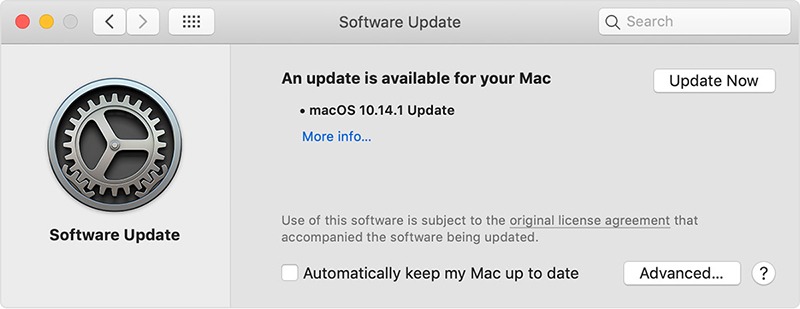
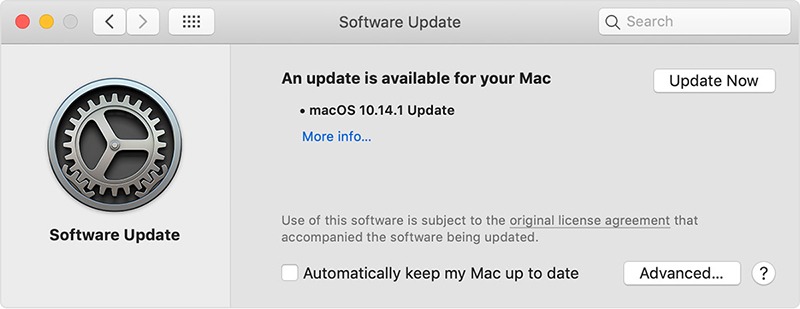
- Затем перейдите в настройки iPhone, нажмите «Основные», а затем «Выключение». Перетащите кнопку «Слайд для выключения» вправо.
- Затем, в зависимости от версии вашего iPhone, переведите устройство в режим восстановления.
- iPhone 8, iPhone SE (2-го поколения), iPhone X или новее: подключите его к компьютеру с помощью USB-кабеля, удерживая боковую кнопку. Продолжайте нажимать ее, пока не увидите экран режима восстановления.
- iPhone 7 и iPhone 7 Plus: подключите его к компьютеру с помощью USB-кабеля, удерживая кнопку громкости. Продолжайте нажимать ее, пока не увидите экран режима восстановления.
- iPhone SE (1-го поколения), iPhone 6S или более ранней версии: подключите его к компьютеру с помощью USB-кабеля, удерживая кнопку «Домой». Продолжайте нажимать ее, пока не увидите экран режима восстановления.
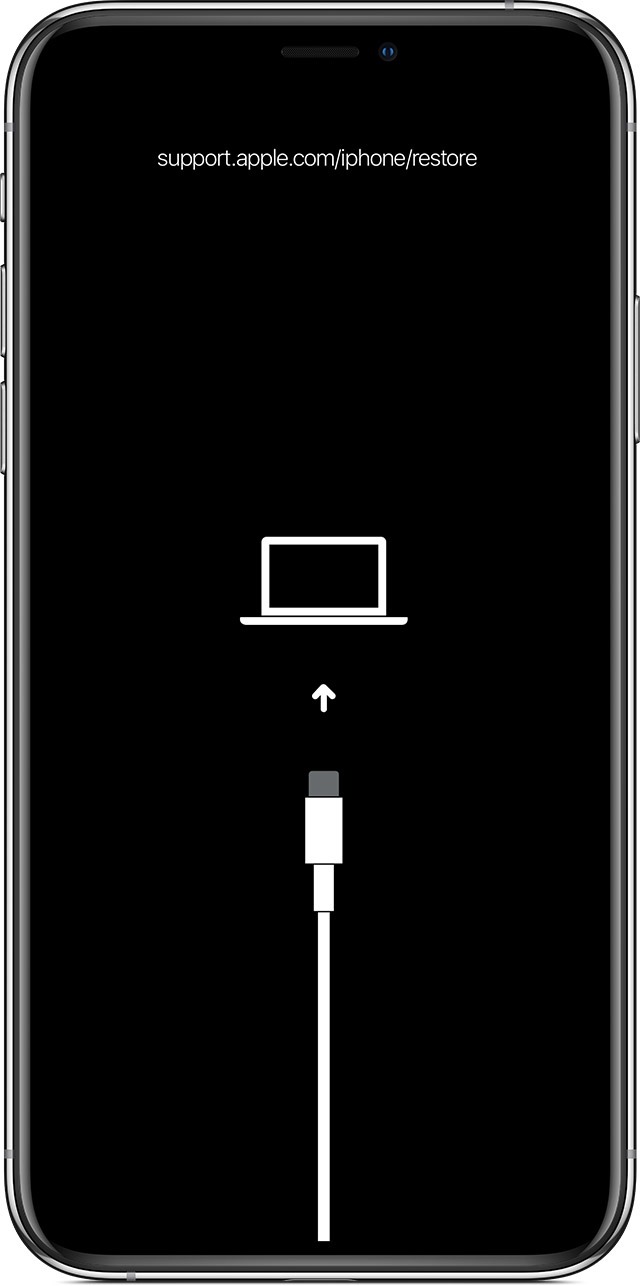
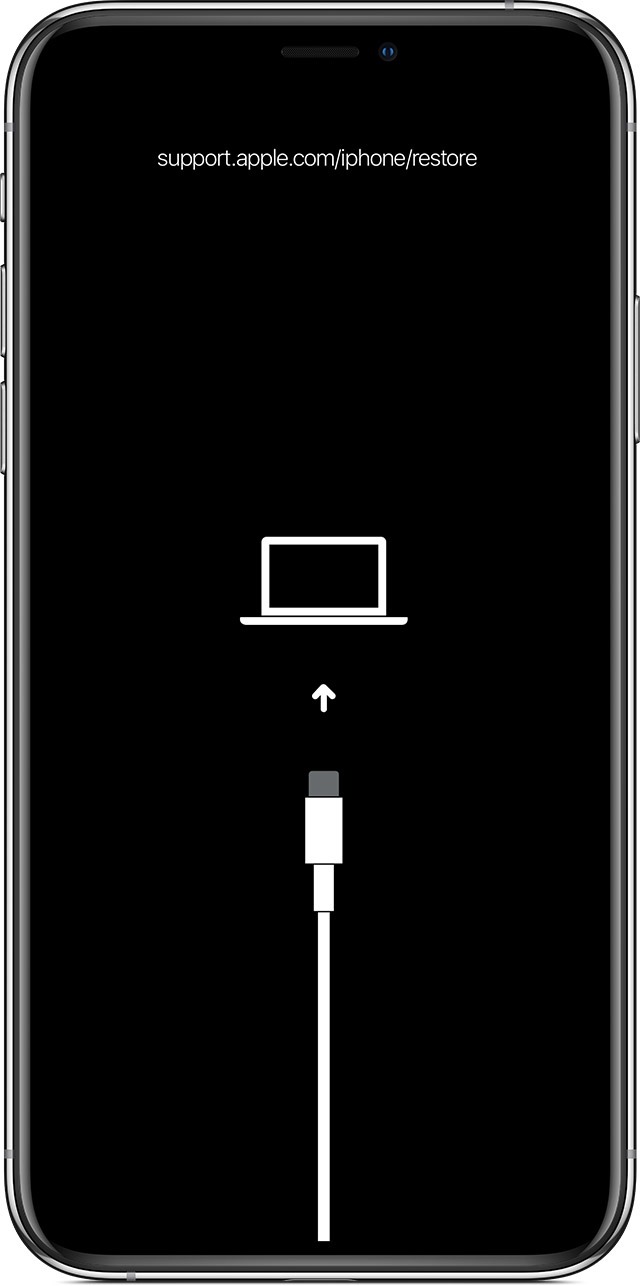
- Теперь вернитесь к компьютеру, и ваш iPhone должен быть обнаружен вашим Искатель или iTunes приложение.
- После этого появится сообщение с предложением обновить или восстановить iPhone. Нажмите на опцию «Восстановить».
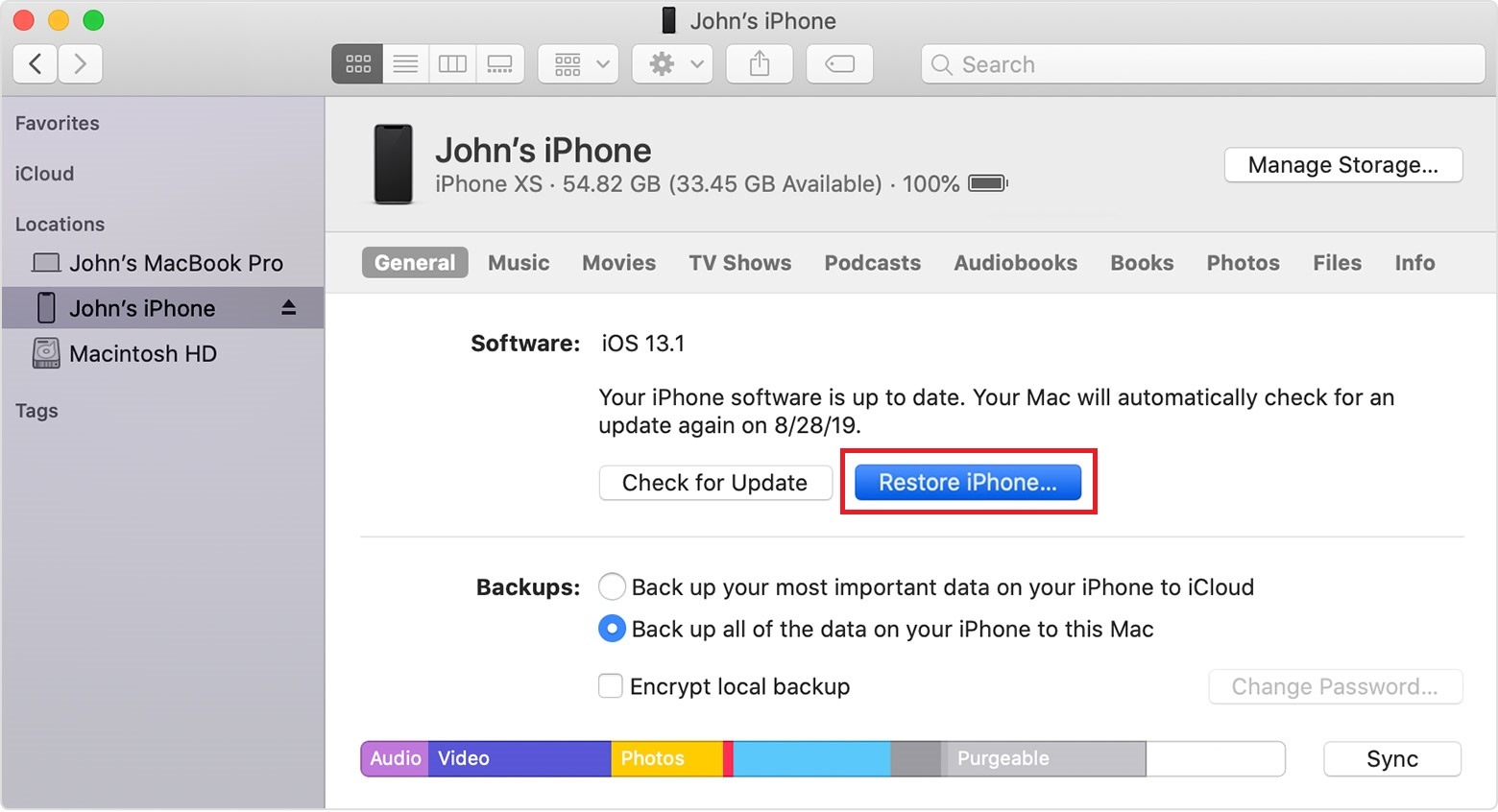
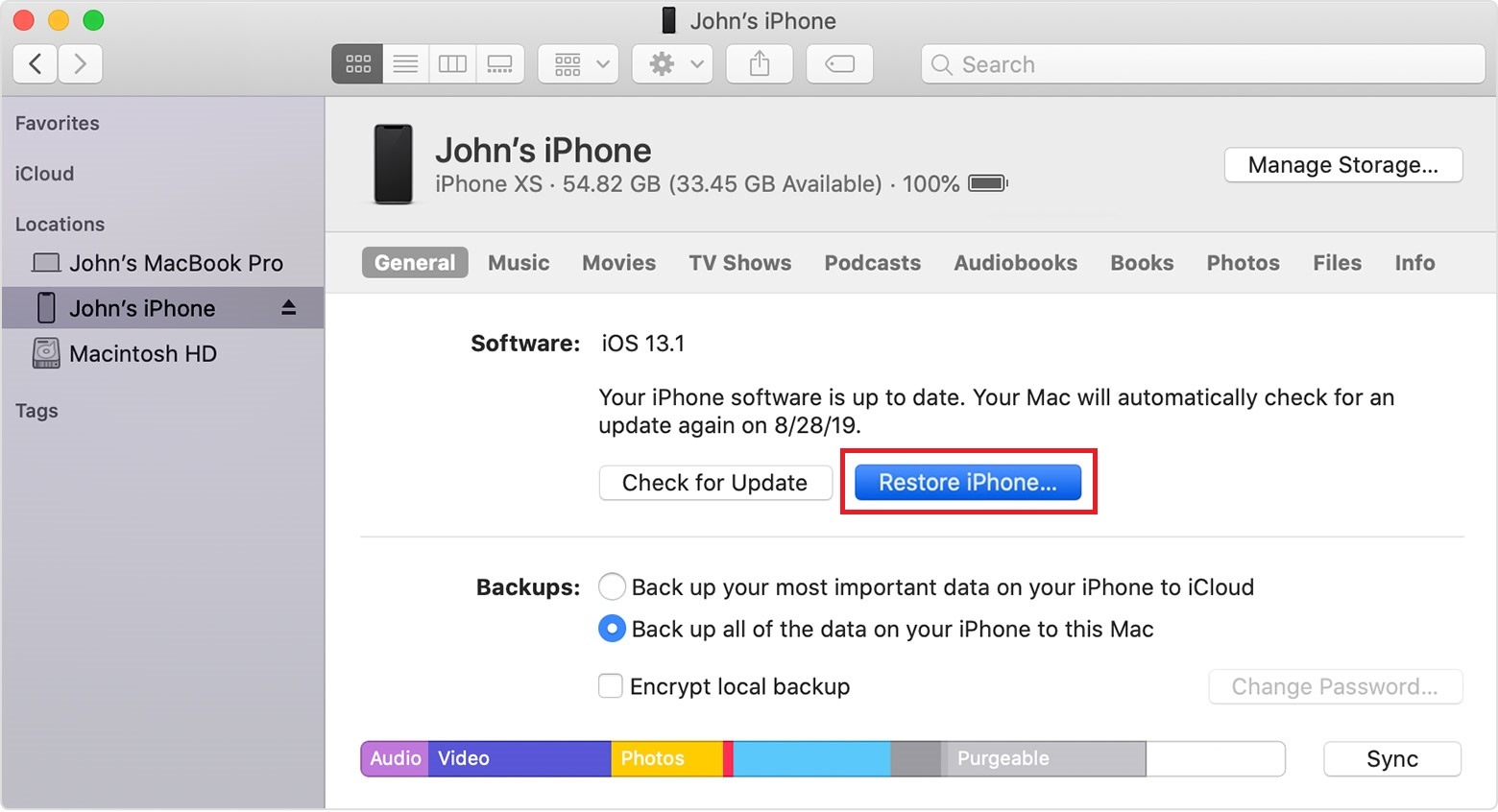
- Затем нажмите кнопку «Восстановить и обновить», чтобы подтвердить процесс.
- Если процесс не завершится в течение 15 минут, просто дождитесь завершения загрузки и повторите шаг 4.
- После процесса восстановления после запуска появится сообщение на экране Hello.
- Наконец, следуйте инструкциям на экране, чтобы настройте свой iPhone включая пароль.
Обязательно запомните созданный вами пароль. Если возможно, запишите его где-нибудь спрятанным, но вы сможете получить к нему доступ, если забудете.
После этого вы можете восстановить ваш iPhone из резервной копии чтобы получить важные данные и исправить пароль iPhone, необходимый после проблемы с обновлением iOS.
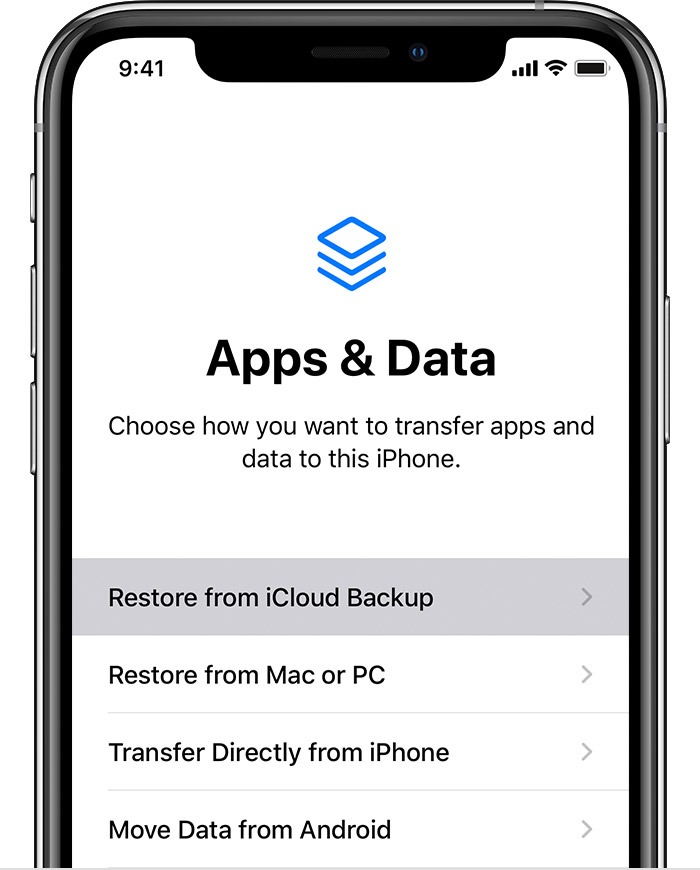
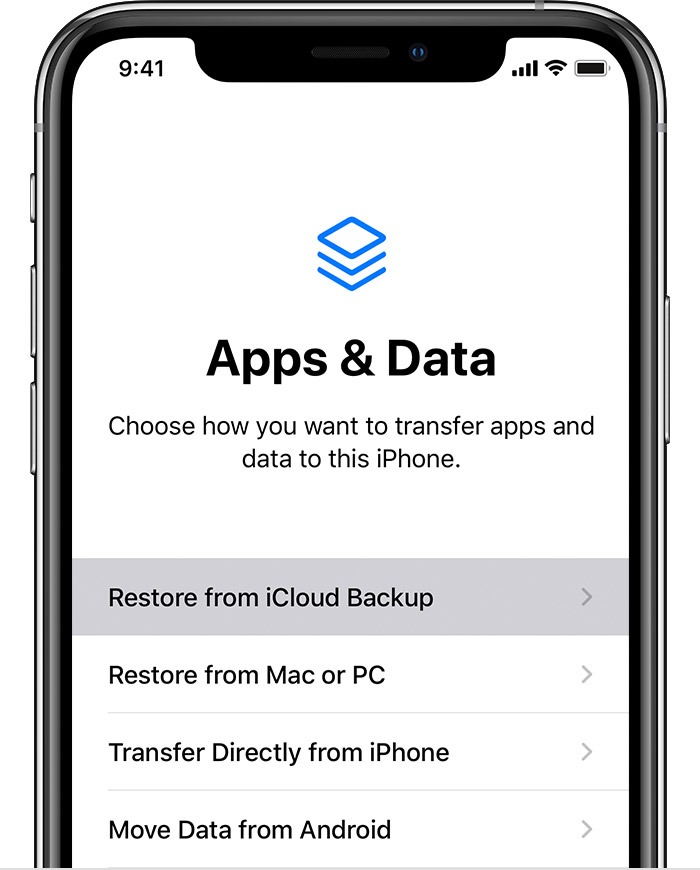
4. Восстановите iPhone с помощью iCloud.
Другой способ восстановить заводские настройки iPhone по умолчанию и удалить пароль — через iCloud. Вы можете использовать этот метод, особенно если у вас нет компьютера.
Но, конечно, вы также можете сделать это, используя другой iPhone, iPad или компьютер, подключенный к Интернету.
Вот как вы можете это сделать:
- Идите и войдите в систему iCloud Найти мой iPhone веб-страницу, используя свой Apple ID.
- Затем нажмите «Найти iPhone» и выберите iPhone, который хотите стереть, и удалите пароль.
- Затем нажмите кнопку «Стереть», чтобы удалить содержимое устройства.
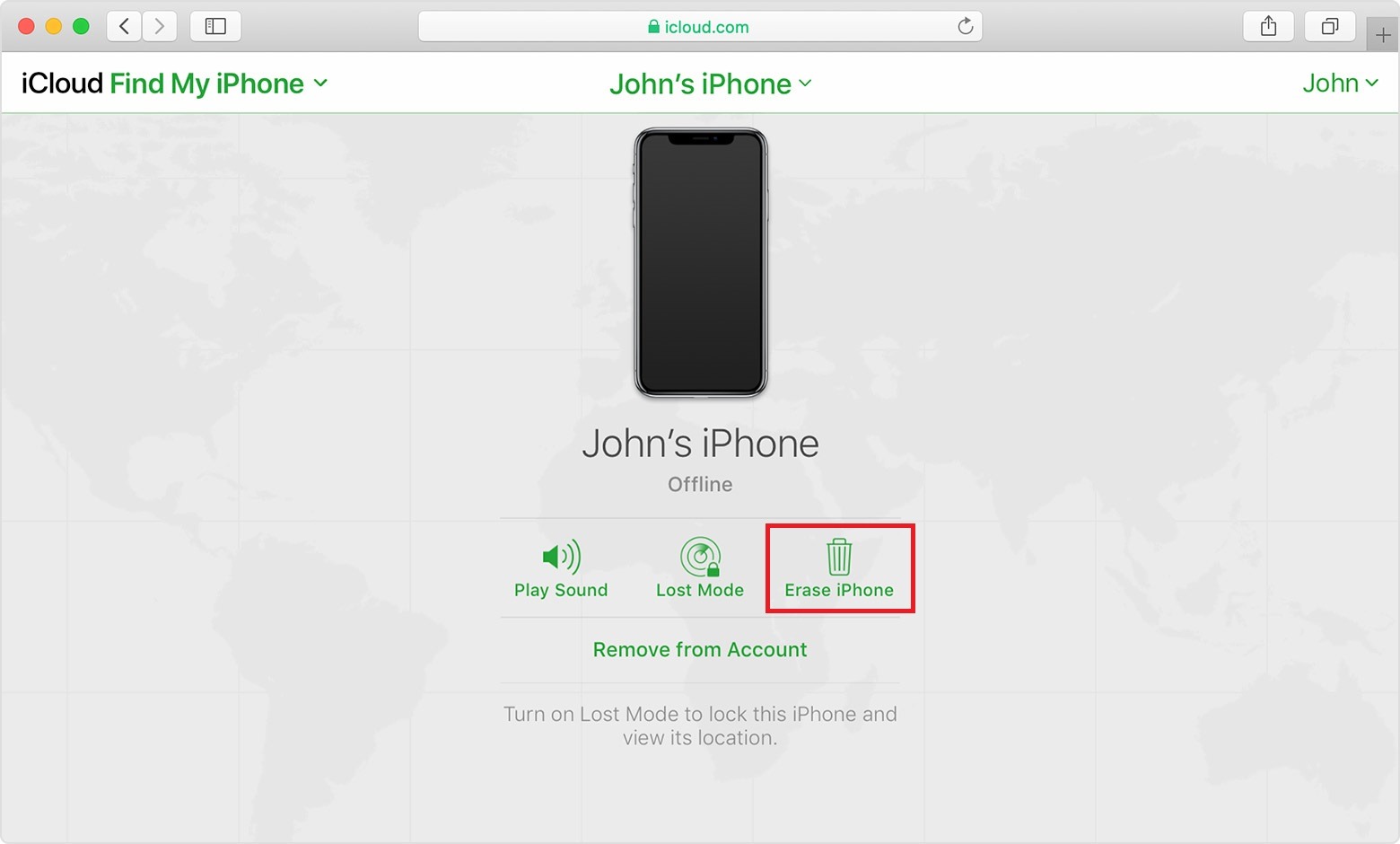
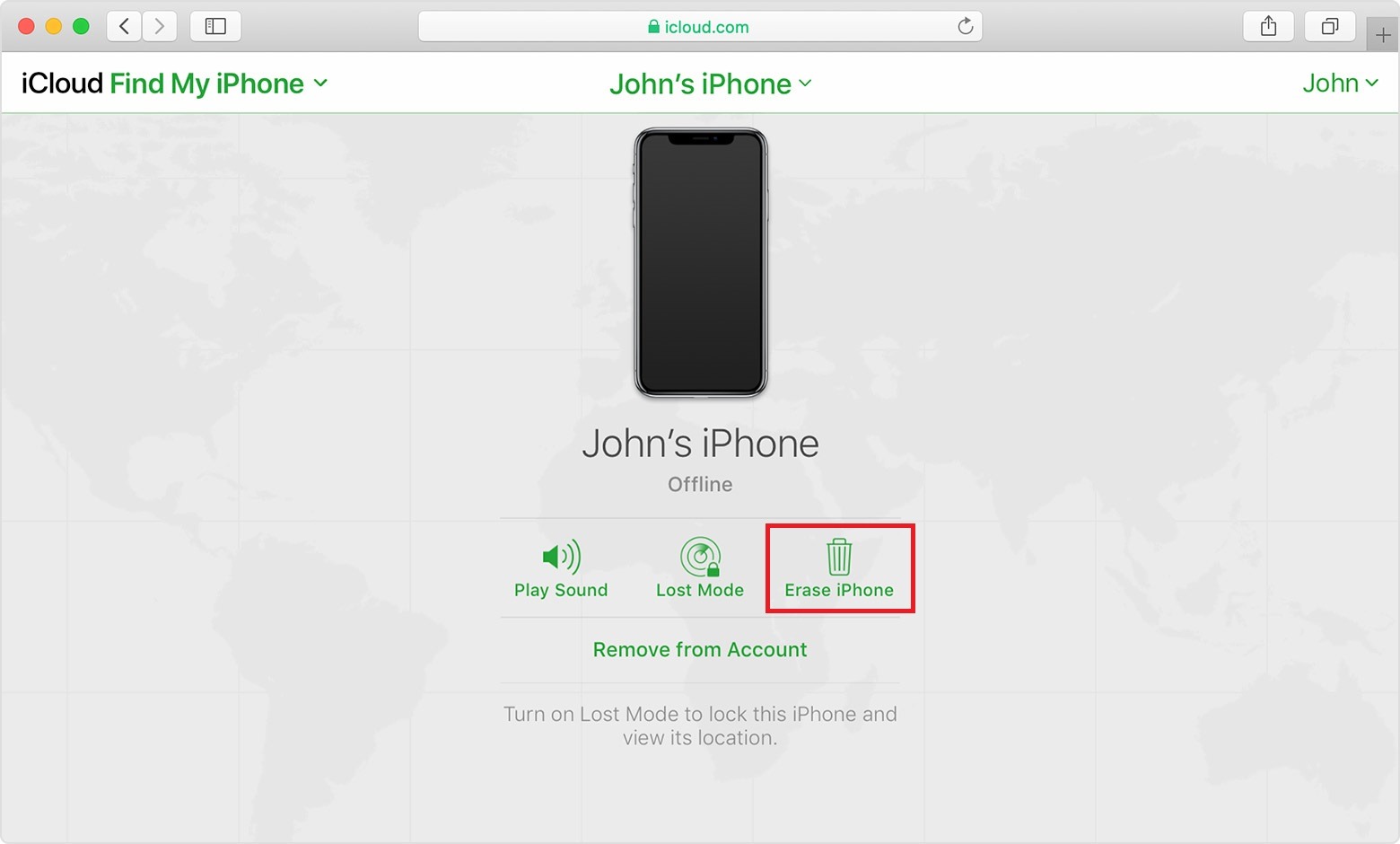
- После этого на вашем iPhone, который вы хотите восстановить, появится экран Hello.
- Наконец, следуйте инструкциям на экране, чтобы настройте свой iPhone включая пароль.
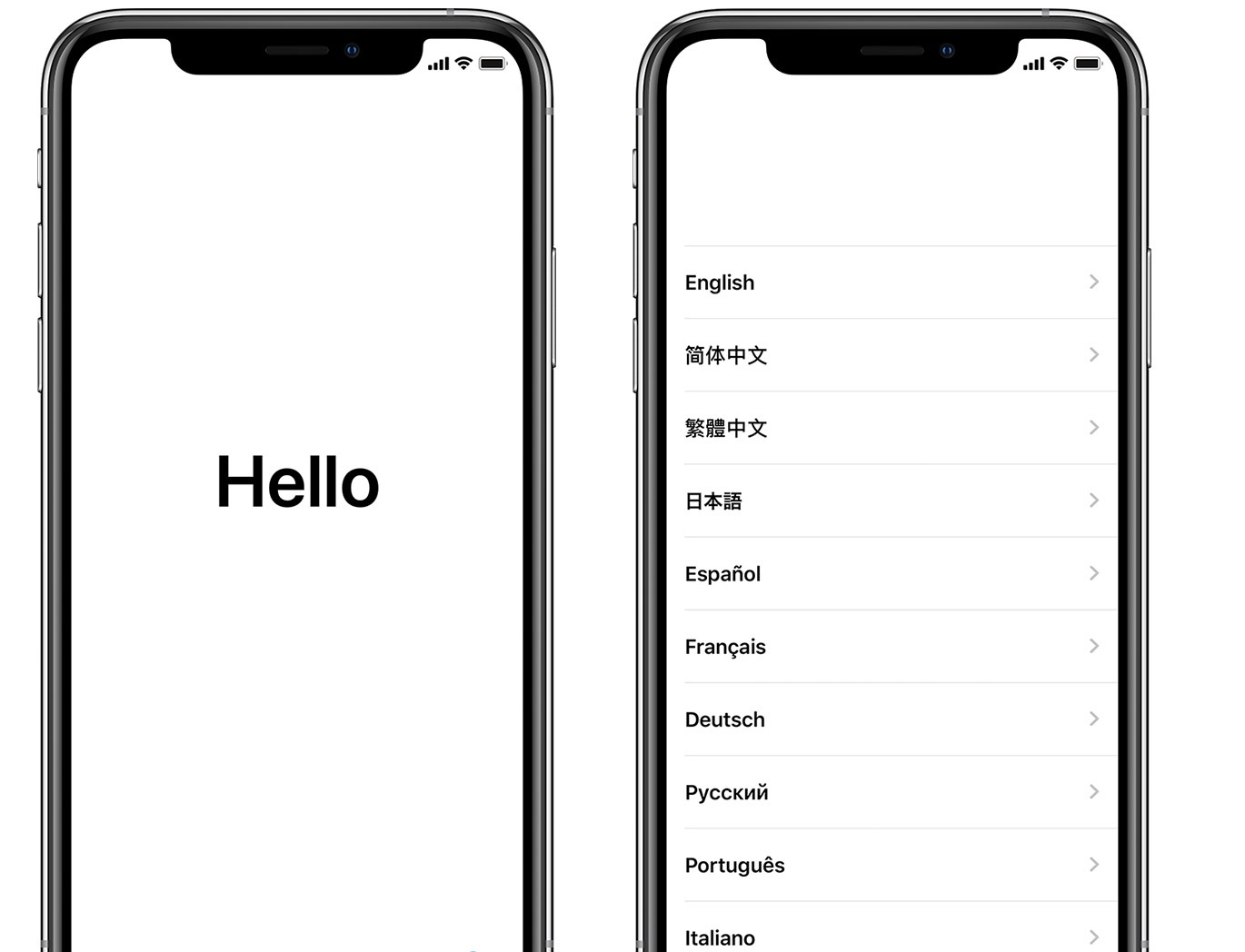
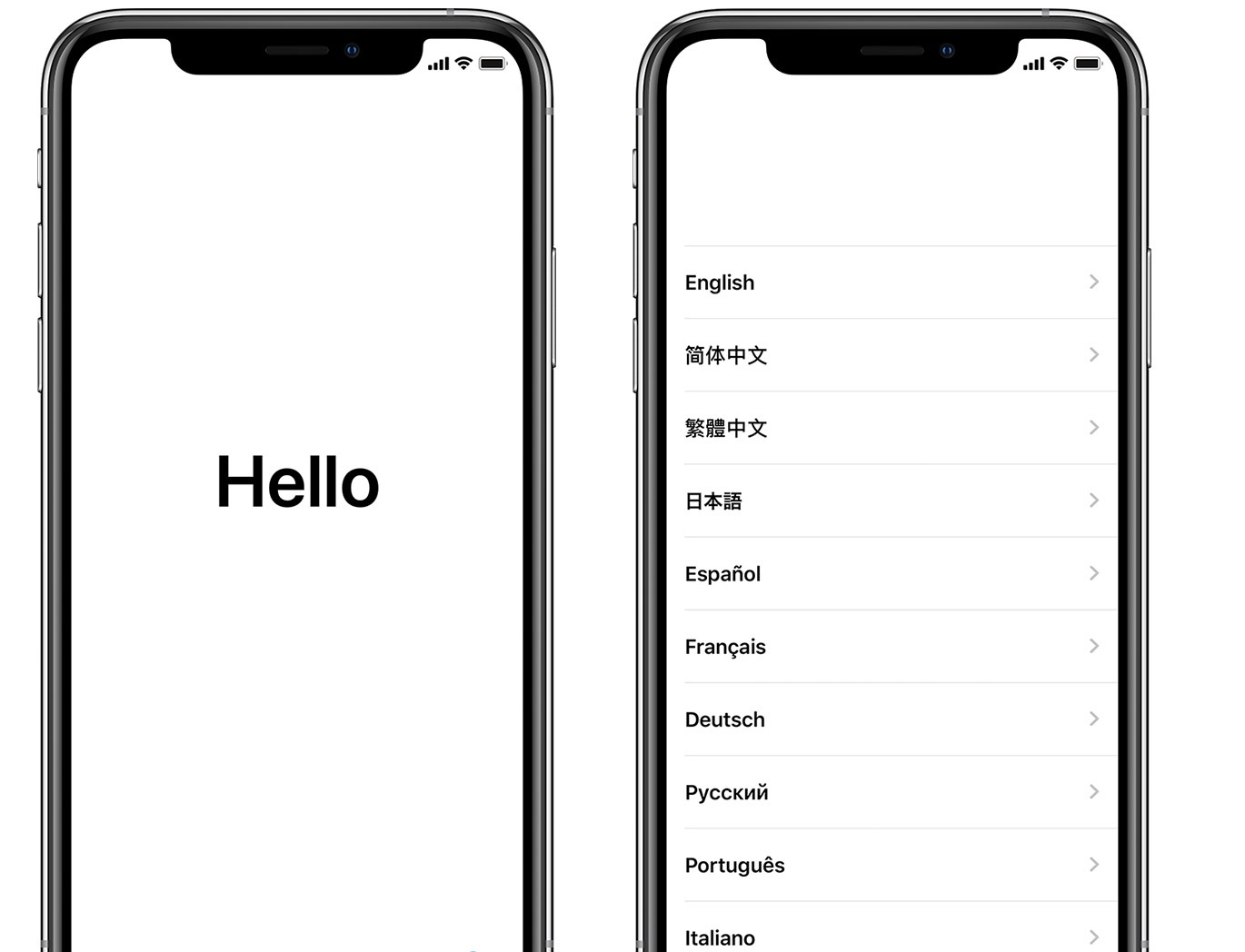
Вы можете восстановить данные вашего iPhone из резервной копии iCloud, если она доступна. Обязательно запишите вновь созданный пароль, как и в предыдущем методе.
Ты можешь узнайте, как отключить пароль в настройках вашего iPhone, если вы не хотите его использовать.
5. Обратитесь за профессиональной помощью.
Если вы не уверены в выполнении некоторых технических методов, вы можете обратиться за помощью к сертифицированным специалистам Apple. Конечно, вам нужно позвонить ближайшему Apple Store если они сейчас открыты и принимают ремонт. Если нет, ознакомьтесь с доступные сервисы Apple в вашей стране.
Вполне вероятно, что вам будет предложено пройти проверку, прежде чем они смогут помочь с разблокировкой вашего iPhone.
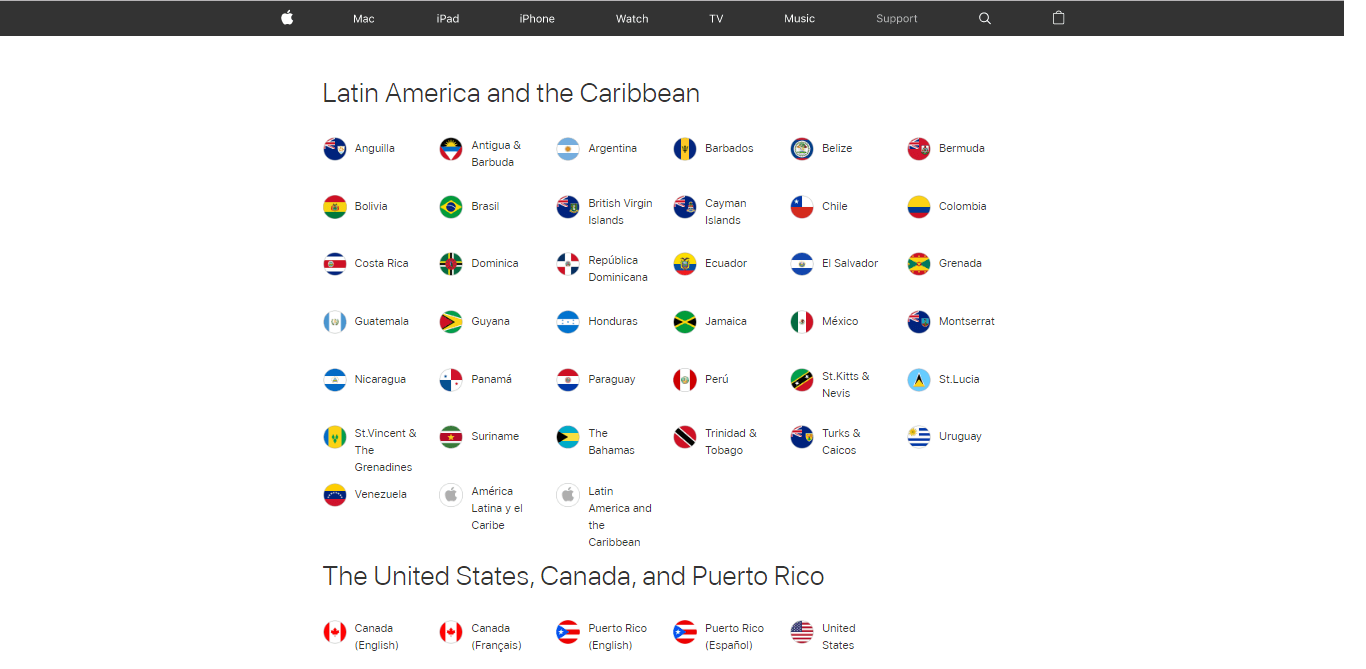
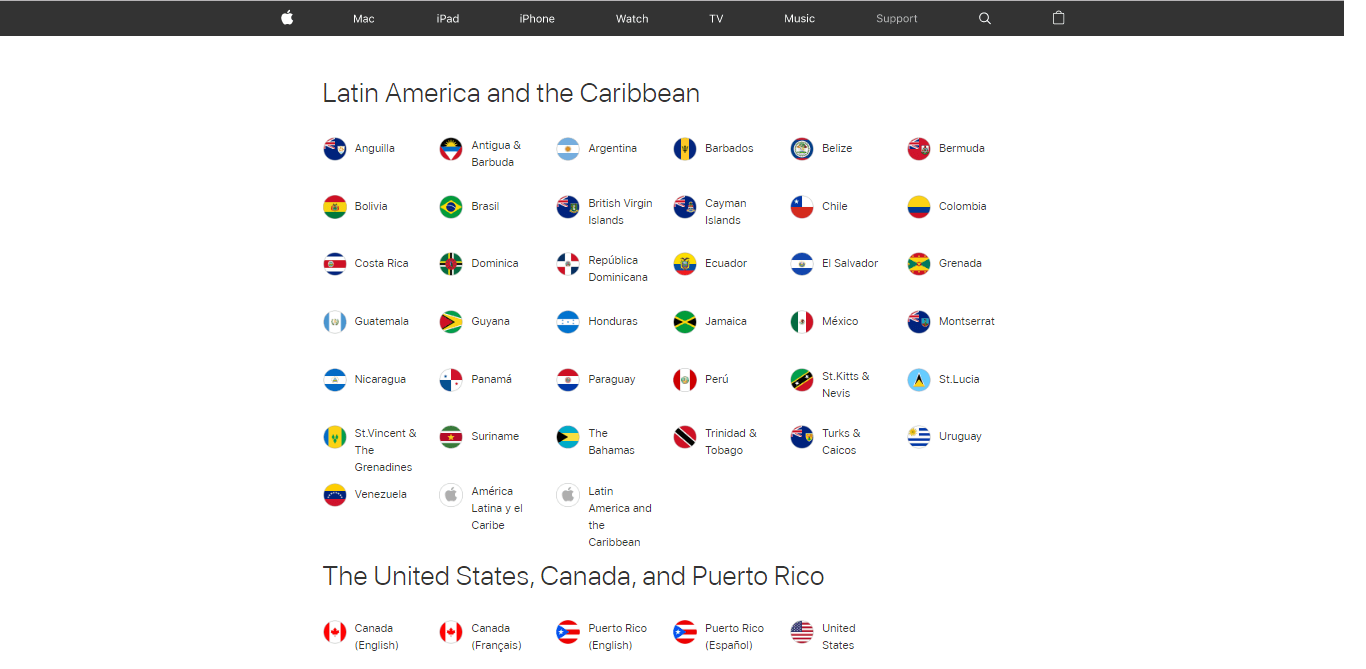
Мы настоятельно рекомендуем вам не использовать какие-либо сторонние приложения для разблокировки для сброса пароля iPhone. Это связано с тем, что многие утечки данных произошли из-за подобных приложений. Кроме того, это потенциально может нанести вред вашей прошивке, что может усугубить проблему и аннулировать любые варианты гарантии.
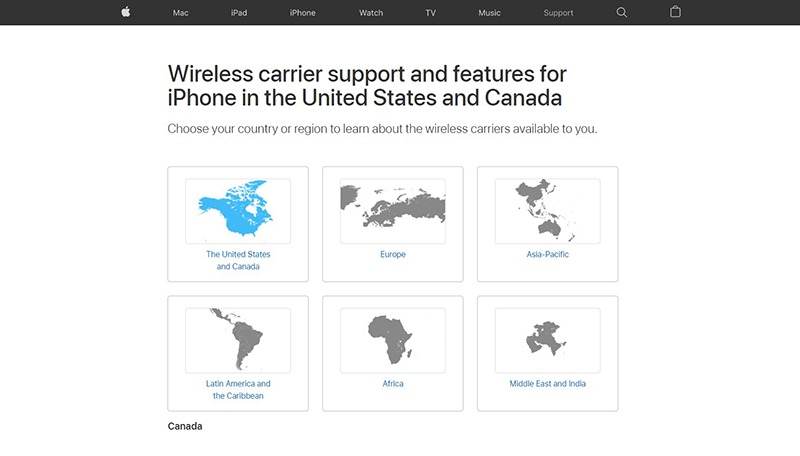
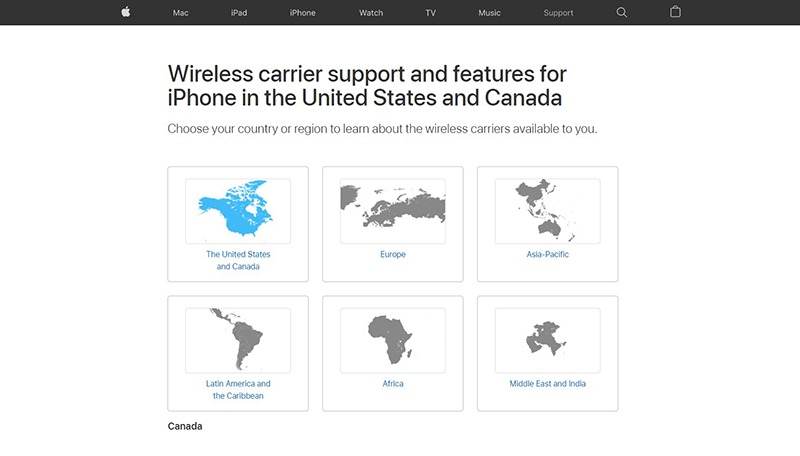
Завершая эту статью, мы надеемся, что смогли помочь вам разобраться в подобных проблемах, пока вы остаетесь дома. Что касается сегодняшнего руководства, мы надеемся, что вы смогли исправить пароль iPhone, необходимый после проблемы с обновлением iOS. Если у вас есть вопросы по этой теме, пожалуйста, оставьте комментарий ниже.
Если это руководство помогло вам, поделитесь им. 🙂





